简介:一提起电脑的操作系统,我们的第一反应是windows。其实除了windows操作系统外,还有另外的三大操作系统。 工具:windows操作系统 Mac OS 操作系统 Unix操作系统 Linux操作系统 1.windows操作系......
2023-05-04 209 电脑四大操作系统
win7是怎么来连接WiFi的呢?相信很多用户朋友还不知道吧,平时也是没有特别去关注这个问题,但是有时候遇到这种问题的时候,也不知道该怎么去设置,在哪里设置。所以今天小编就win7怎么来连接WiFi的问题给大家详细介绍一下这个教程方法,希望对各位朋友有帮助,觉得有用的话可以点击收藏一下哦。
1.首先打开我们的电脑计算机。

2.然后点击计算机中的“打开控制面板”。
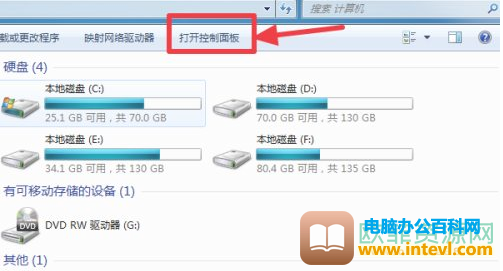
3.在控制面板页面中,找到“硬件和声音”,点击进入。
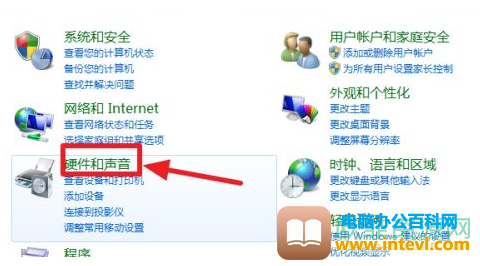
4.进入到“硬件和声音”页面后,找到“设备和打印机”选项。在这个选项下有一个“设备管理器”,点击进入。
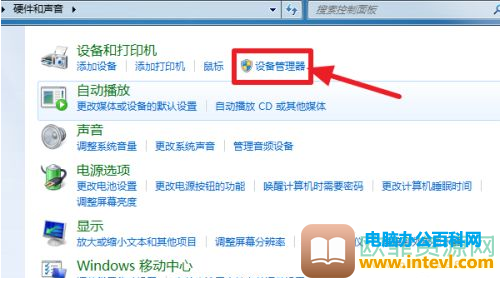
5.然后找到该页面的“网络适配器”下的两个选项,即“无线网卡”、“有线网卡”,如果这两者没有黄色感叹号的标志,说明网卡驱动已安装,随后就可以连接了网络啦,如果有黄色感叹号,就需要先装驱动。
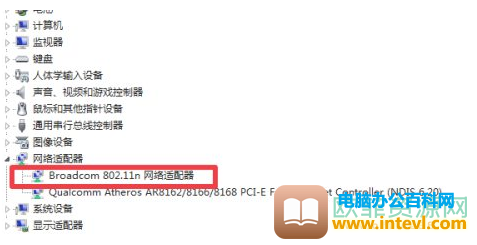
6.有无线网卡并且安装了驱动之后,点击电脑右下角的网络图标,然后选择自己需要连接的WiFi,点击连接。
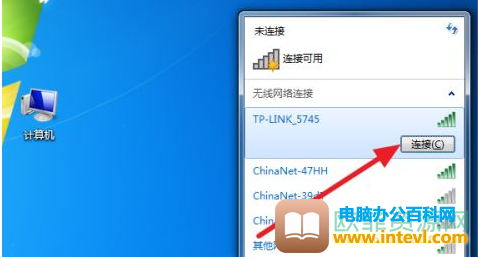
8.然后对该WiFi输入正确的密码后即可上网。
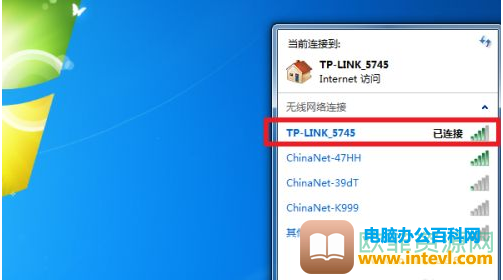
这就是小编为大家整理的关于win7怎么连接WiFi的具体操作方法,还在为不知道怎么连接WiFi而烦恼的朋友可以看过来哦,按照小编的方法步骤来做,简单明了,很容易就解决啦。
标签: win7连接wifi
相关文章

简介:一提起电脑的操作系统,我们的第一反应是windows。其实除了windows操作系统外,还有另外的三大操作系统。 工具:windows操作系统 Mac OS 操作系统 Unix操作系统 Linux操作系统 1.windows操作系......
2023-05-04 209 电脑四大操作系统
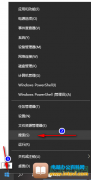
win10系统使我们的生活更加便利,在平时使用电脑时,虽然win10本身对于电脑新手来说比较友好,但难免还是会有无法解决的突发问题,例如电脑有时会提示你打不某个文件因为文件已损坏,这......
2024-01-04 200 win10系统文件损坏的修复
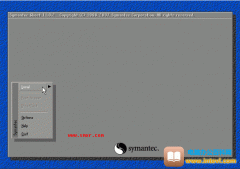
安装系统,使用的最多的软件便是ghost。市面上的系统盘基本上都是通过系统封装工具将系统封装好再通过ghost打包成系统镜像文件刻录到光盘,然后再通过ghost还原到新的电脑上安装系统。 或......
2023-06-19 506 ghost手动操作教程
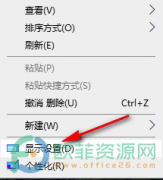
我们的工作生活都离不开电脑,有时工作忙碌我们可能一整天都要和电脑相伴,有时我们又可能出现各种情况导致我们不得不暂时离开正在工作的电脑,去处理其他事。有时我们需要电脑经过......
2024-01-04 201 win10系统设置休眠时间

虽然无线网络在2010年才开始普遍交付使用,而win7在2009年早已公布交付使用,但实际上win7在事后升级以后是可以适用wifi连接的,并且操作方法比较简单,下面就一起来看一下吧。 win7连接wif......
2023-10-13 201 win7连接wifi